ເສັ້ນທາງສູ່ນັກພັດທະນາ Frontend - Website Development
ຂຽນຂື້ນເມື່ອ
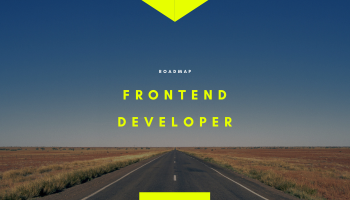
ກ້າວສູ່ການເປັນນັກພັດທະນາ Frontend ບໍ່ແມ່ນເລື່ອງຍາກສຳລັບຜູ້ທີ່ມັກຮັກໃນການຂຽນ Code. ມື້ນີ້ຂ້ອຍເອງຈະແນະນຳ ວິທີການກ້າວສູ່ເປົ້າໝາຍນັ້ນໃນສະບັບສຳລັບຜູ້ຢາກຮຽນທີ່ເປັນຄົນລາວ ເພື່ອຕອບໂຈດຕະຫລາດລາວເຮົາ.
ກ່ອນອື່ນໝົດ ລອງຫາແຮງບັນດານໃຈກ່ອນ ວ່າຈະຮຽນໄປເພື່ອຫຍັງ? (ສຳລັບຂ້ອຍຄື ຊ່ອງທາງໃນການສ້າງເງີນ!).
ເລີ່ມເລີຍ
- ຕ້ອງເຂົ້າໃຈການເຮັດວຽກຂອງ Internet
- ໂຄງສ້າງ HTML ແລະ Tagsໂຄງສ້າງ
<html> <head></head> <body></body> </html>Tags ທີ່ເຫັນເລື້ອຍໆ<head>, ສຳລັບການຂຽນຂໍ້ມູນກ່ຽວກັບ Meta, Title, Styles, JS <title>, ຂຽນຫົວຂໍ້ເວັບ <body>, ເນື້ອຫາເວັບໄຊທ໌ <h1><h2><h3><h4><h5><h6>, ຫົວຂໍ້ເນື້ອຫາຕ່າງໆໃນເວັບ <p>, ໄວ້ສຳລັບການຂຽນປະໂຫຍກ <a>, ສ້າງ hyperlinks ໜ້າອື່ນ <img>, ສະແດງຮູບພາບ <ul> <ol> <li>, ສະແດງລາຍການ ຫຼື list <div>, ຈັດກຸ່ມສຳລັບ tags ຕົວອື່ນ <span>, ຄ້າຍຄືກັບ div ແຕ່ໃຊ້ສຳລັບ inline style <br>, ລົງແຖວ <input>, ໄວ້ປ້ອນຕົວອັກສອນ ຫຼື ຂໍ້ມູນ <textarea>, ໄວ້ປ້ອນຕົວອັກສອນ ຫຼື ຂໍ້ມູນແບບຫຼາຍໆແຖວ <select>, ສ້າງ Dropdown ທີ່ເປັນຕົວເລືອກ <button>, ສ້າງປຸ່ມໃຫ້ສາມາດ Click ໄດ້ພຽງແຕ່ເຂົ້າໃຈສ່ວນນີ້ ທ່ານຈະມີຄວາມໝັ້ນໃຈຂື້ນແນ່ນອນ
- ຮຽນ CSS, ເຂົ້າໃຈການຄວາມແຕກຕ່າງລະຫວ່າງ HTML ແລະ CSS Properties ທີ່ໃຊ້ເລື້ອຍໆ
* { color: #fff; font-size: 16px; font-family: monospace; font-weight: bold; text-align: center; width: 100px; height: 200px; margin: 10px; padding: 5px; display: block; border: 1px solid #000; border-radius: 5px; background-color: #000; background-image: url('image1.png'); background-repeat: no-repeat; background-size: cover; position: relative; top: 10px; left: 10px; right: 10px; bottom: 10px; display: flex; flex: 1; flex-direction: column; justify-content: center; gap: 10px; grid-template-columns: repeat(3, 1fr); grid-gap: 10px; } - ຮຽນ JavaScript ຂັ້ນພື້ນຖານ (ຮຽນພື້ນຖານໄປກ່ອນ)
ສິ່ງທີ່ມັກເຫັນເລື້ອຍໆ
var, let, const if, else if, else for while do-while function(){}Objects
const person = { name: 'Yeng', sayHello: function () { console.log(`I am ${this.name}`) } }Arrays
const numbers = [1, 2, 3, 4, 5].map().filter().find().findIndex().reduce()DOM Manipulation
const element = document.querySelect('.class') const element = document.getElementById('class').value.innerHTML.innerText - ຮຽນຮູ້ພື້ນຖານການນຳໃຊ້ Command Line, Terminal, Shell
cd cd .. cd directory_name pwd ls mkdir new_directory touch new_file.txt vim file.txt cat file.txt - ການນຳໃຊ້ Command Line, Terminal, Shell ສຳລັບ NodeJS
npm (Node Package Manager)
npm install package-name npm install run script-name npm list npm outdatedyarn
yarn add package-name yarn run script-name yarn list yarn outdatednpx
npx package-name - ຮຽນຮູ້ວິທີນຳໃຊ້ Framework ຫຼື Library ສຳລັບ Frontend, ເຊັ່ນ, Bootstrap, TailwindCSS
- Bootstrap
ເປັນ framework ທີ່ອອກແບບມາເພື່ອພັດທະນາເວັບໄຊທ໌ງ່າຍ ແລະ ໄວຂື້ນ, ໂດຍການເອີ້ນໃຊ້ class components. (ເຫມາະສຳລັບຜູ້ເລີ່ມຕົ້ນ) Boostrap
ປຽບທຽບ CSS ແລະ Bootstrapຖ້ານຳໃຊ້ CSS
.button { display: inline-block; padding: 10px 20px; text-align: center; text-decoration: none; background-color: #007bff; color: #fff; border-radius: 5px; cursor: pointer; } .button:hover { background-color: #0056b3; }<button>Button</button>ຖ້ານຳໃຊ້ Bootstrap
<button type="button" class="btn btn-primary">Button</button> - TailwindCSS
ເປັນ CSS Framework ທີ່ອອກແບບມາເພື່ອຊ່ວຍໃຫ້ການສ້າງ UI ໃຫ້ວ່ອງໄວຂື້ນ ແລະ ຍັງສາມາດປັບແຕ່ງໃນລາຍລະອຽດຕ່າງໄດ້ຢ່າງງ່າຍດາຍ. Tailwind CSS
ປຽບທຽບ CSS ແລະ Tailwindຖ້ານຳໃຊ້ CSS
.button { display: inline-block; padding: 10px 20px; text-align: center; text-decoration: none; background-color: #007bff; color: #fff; border-radius: 5px; cursor: pointer; } .button:hover { background-color: #0056b3; }<button>Button</button>ຖ້ານຳໃຊ້ Tailwind
<button class="bg-blue-500 text-white py-2 px-4 rounded hover:bg-blue-700">Button</button>
- Bootstrap
- ເລືອກ Framework ສຳລັບການພັດທະນາ
- ສຶກສາອົງປະກອບຂອງ Web Browser ເພື່ອສະດວກໃນການພັດທະນາ
ເຊັ່ນ, Inspect Element, Console, Network, Application
- ວິທີການ Build ລະບົບເພື່ອນຳໃຊ້ຕົວຈິງ
- ທົດລອງການ Deploy ເວັບໄຊໂດຍໃຊ້ Netlify, Vercel, Heroku, Firebase, AWS
- ເຂົ້າໃຈການເຮັດ SEO
SEO ແມ່ນຫຍັງ? Search Engine Optimize ເປັນການເຮັດໃຫ້ເວັບໄຊສາມາດຄົ້ນຫາໄດ້ເທີງ Internet. ຖ້າຫາກຂາດສິ່ງນີ້ໄປ ຕໍ່ໃຫ້ສ້າງເວັບໄຊທ໌ໄດ້ດີເທົ່ານັ້ນ ກໍບໍ່ສາມາດຄົ້ນຫາໄດ້ເທີ່ງ Internet
<meta charset="UTF-8" /> <meta name="viewport" content="width=device-width, initial-scale=1.0" /> <meta name="description" content="ຂຽນຂໍ້ມູນກ່ຽວກັບເວັບໄຊທ໌ແບບຄ່າວໆ ທີ່ກ່ຽວຂ້ອງກັບເວັບໄຊທ໌" /> <meta name="keywords" content="keyword1, keyword2, keyword3" /> <meta name="author" content="ຂໍ້ມູນຜູ້ຂຽນເວັບໄຊທ໌ ຫຼື ອົງກອນທີ່ສ້າງເວັບໄຊທ໌" /> <meta property="og:title" content="ຫົວຂໍ້ຫຼັກຂອງເວັບໄຊທ໌ ສະແດງອອກເວລາ Share ເວັບໄຊທ໌ລົງ Social Media, Facebook, Whatsapp, Messenger" /> <meta property="og:description" content="ລາຍລະອຽດເວັບໄຊທ໌ ສະແດງອອກເວລາ Share ເວັບໄຊທ໌ລົງ Social Media, Facebook, Whatsapp, Messenger" /> <meta property="og:image" content="URL ຮູບ ສະແດງອອກເວລາ Share ເວັບໄຊທ໌ລົງ Social Media, Facebook, Whatsapp, Messenger" /> <meta property="og:type" content="website" /> - ນຳໃຊ້ Version Control, ເຊັ່ນ Github, GitLab ເປັນຕົ້ນ
ຂໍອະທິບາຍແບບງ່າຍໆ ໃນມຸມຂອງຂ້ອຍເອງ. ແຕ່ກ່ອນເວລາທີ່ພວກເຮົາຈະສົ່ງ File, Code ຫຍັງຕ່າງໆ ມັກຈະໃຊ້ USB ຫຼຶ ສົ່ງໃຫ້ຄົນອື່ນຜ່ານ Whatsapp ຫຼື Messenger. Git ເປັນເຄື່ອງໃນການແກ້ໄຂບັນຫານີ້ ໂດຍໃຊ້ Command Line ແທນ.
ກໍລະນີ ການເຮັດວຽກເປັນທີມ, ຖ້າຢາກໃຫ້ຫຼາຍໆຄົນສາມາດພັດທະນາລະບົບດຽວກັນພ້ອມກັນໄດ້, Git ຄືຄຳຕອບ.
Git commands ທີ່ນັກພັດທະນາຄວນຮູ້.
git initgit clone repository_urlgit add file_name git add .git commit -m "Commit message"git branch git checkout -b "new_master" git checkout "branch"git push origin branch_name git pull origin branch_name - ຮຽນຮູ້ວິທີການເຊື່ອມຕໍ່ API
- ຮຽນຮູ້ວິທີການສ້າງ Authentication
ໝົດນີ້ບໍ່ແມ່ນທັງໝົດສຳລັບການເປັນ Frontend, ແຕ່ມັນຈະເຮັດໃຫ້ເຈົ້າມີຄວາມໝັ້ນໃຈ ແລະ ສາມາດສະໝັກວຽກເຮັດໄດ້ແລ້ວ.
* ຫຼາຍຄົນມັກຖາມວ່າ ຕ້ອງໃຊ້ເວລາຈັກມື້ ຈັກເດືອນ ຈັກປີ, ຄຳຕອບຂອງຂ້ອຍຄື ຂື້ນກັບຄວາມມັກຂອງທ່ານ. ແຕ່ຈາກທີ່ແນະນຳການຮຽນໃຫ້ນ້ອງໆຜ່ານມາ ສຳລັບຜູ້ທີ່ມັກແທ້ ໃຊ້ເວລາພຽງ (4 ເດືອນ).
